Cách cài nhạc chuông cho iPhone 12 Pro Max nhanh nhất 2023
Kiều Thị Duyên - 01:18 04/06/2023
Góc kỹ thuậtBạn đang cảm thấy nhàm chán với nhạc chuông mặc định trên iPhone 12 Pro Max ư? Hãy quên chúng đi vì có rất nhiều cách cài nhạc chuông cho iPhone 12 Pro Max bạn nên thử. Bạn rất thích một bài nhạc và muốn cài nó làm nhạc chuông cho chiếc điện thoại của mình nhưng không biết làm như thế nào? Đừng lo, hôm nay MobileCity sẽ hướng dẫn các bạn cách cài nhạc chuông cho iPhone 12 Pro Max siêu đơn giản ngay trong bài viết dưới đây.
Giới thiệu về iPhone 12 Pro Max
iPhone 12 Pro Max là chiếc điện thoại cao cấp nhất trong dòng 12 Seri được Apple cho ra mắt vào ngày 13 tháng 10 năm 2020. Đã hơn 2 năm kể từ khi ra mắt nhưng tính đến thời điểm hiện tại, iPhone 12 Pro Max vẫn chưa bao giờ hết hot. Nó vẫn nằm trong danh sách những chiếc điện thoại được săn lùng nhiều nhất hiện nay.

Thiết bị được nhà Táo cải tiến rất nhiều so với những dòng sản phẩm trước mang đến những trải nghiệm tuyệt vời cho người sử dụng.
Xem thêm: Cách cài nhạc chuông cho iPhone
Nhạc chuông trên iPhone 12 Pro Max
Với mỗi một hãng điện thoại đều sở hữu những bản nhạc chuông cố định giúp bạn nhận biết nhãn hiệu của chúng trong vòng một nốt nhạc và iPhone cũng không ngoại lệ. Từ xưa đến nay Apple không mấy chú trọng đến việc thay đổi nhạc chuông cho những đứa con của mình. Trên iPhone 12 Pro Max cũng vậy.
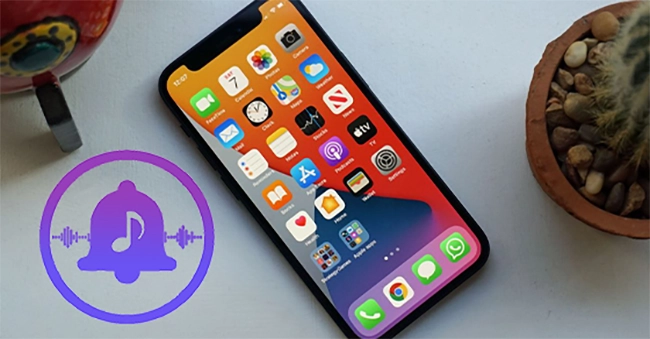
Tuy được cải tiến rất nhiều về cả thiết kế lẫn hiệu năng nhưng có một thứ trên iPhone 12 Pro Max vẫn không được thay đổi đó là nhạc chuông điện thoại. Vẫn là list 28 bản nhạc truyền thống và 25 bản cổ điển quen thuộc. Chính sự cứng nhắc này đôi khi gây cảm giác nhàm chán cho người sử dụng.
Cách cài nhạc chuông trên iPhone 12 Pro Max
Không giống như trên Android, người dùng có thể thoải mái cài nhạc chuông cho dế yêu của mình bất kỳ bản nhạc nào họ muốn thì trên iPhone và cụ thể là iPhone 12 Pro Max lại khác. Việc cài một đoạn nhạc yêu thích làm nhạc chuông sẽ cần tới sự hỗ trợ của một số công cụ hoặc phần mềm hỗ trợ. Dưới đây MobileCity sẽ giới thiệu cho các bạn một số cách cài nhạc chuông cho iPhone 12 Pro Max và nó cũng được áp dụng tương tự với các mẫu iPhone hiện nay.
Cài nhạc chuông bằng iTunes trên máy tính
Để có thể thực hiện thủ thuật cài nhạc chuông cho iPhone 12 Pro Max bằng iTunes Store trên máy tính chúng ta cần trải qua 3 giai đoạn và các bước thực hiện của từng giai đoạn như sau:
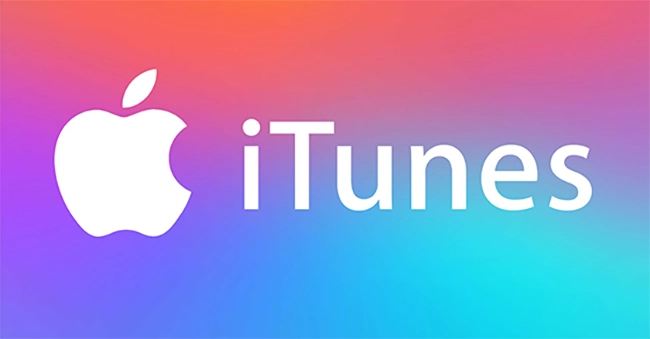
Giai đoạn 1: Tải và cài đặt iTunes về máy tính.
iTunes là phần mềm không có sẵn nên để sử dụng trước tiên chúng ta cần Download nó về máy tính. Điều kiện để tải ứng dụng là bạn phải có tài khoản Microsoft. Nếu đã có tài khoản các bạn hãy tiến hành tải iTunes về máy. Cách làm như sau:
Bước 1: Đầu tiên, các bạn truy cập vào iTunes Store, tiếp đến chọn Tải trong ứng dụng Store.
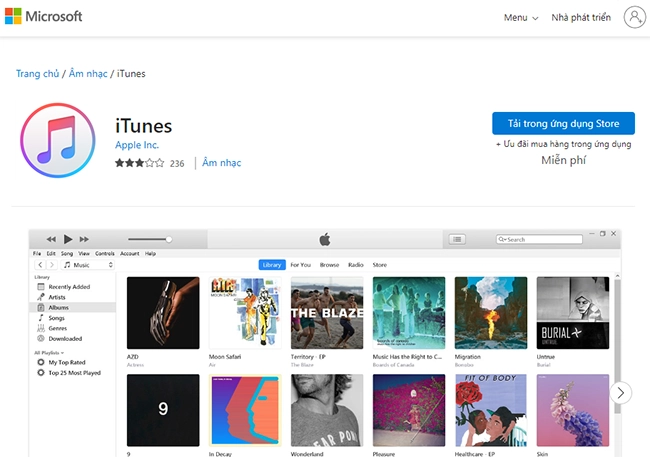
Bước 2: Sau khi nhấn Tải trong ứng dụng Store sẽ có cửa sổ mới hiện ra, bạn hãy nhấn Mở Microsoft Store và sau đó nhấn Get.
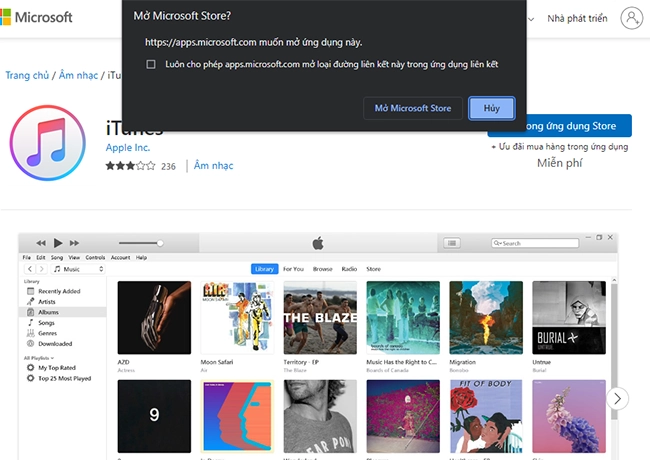
Bước 3: Đến đây, hãy Đăng nhập tài khoản Microsoft của bạn sau đó nhấn Continue để hoàn tất đăng nhập.
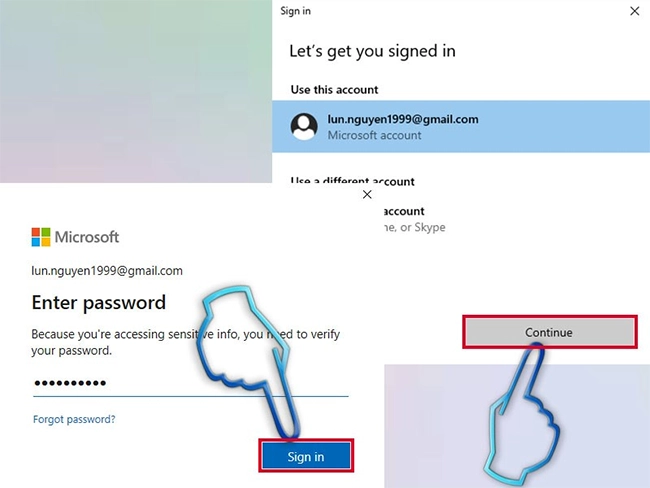
Bước 4: Bạn hãy chờ cho ứng dụng cài đặt. Sau khi quá trình cài đặt hoàn tất, bấm vào nút Launch để chạy ứng dụng.
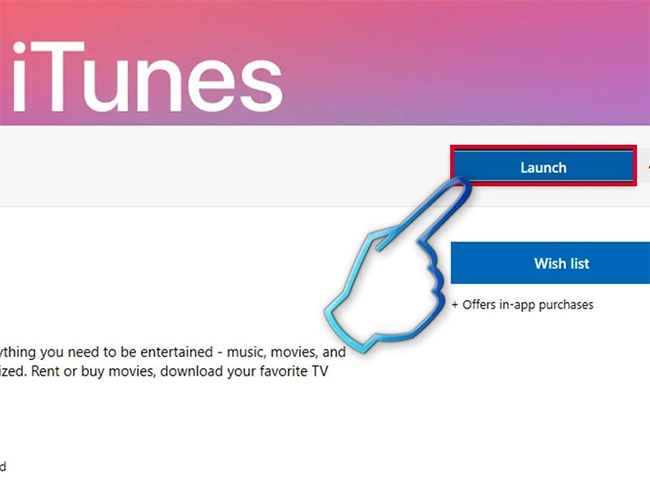
Giai đoạn 2: Tạo nhạc chuông cho iPhone 12 Pro Max bằng iTunes.
Để tạo nhạc chuông cho điện thoại các bạn làm như sau:
Bước 1: Mở iTunes trên máy tính của bạn, sau đó nhấn Bài hát. Tiếp đến click chuột phải vào bài hát bạn muốn cài làm nhạc chuông và chọn Thông tin bài hát.
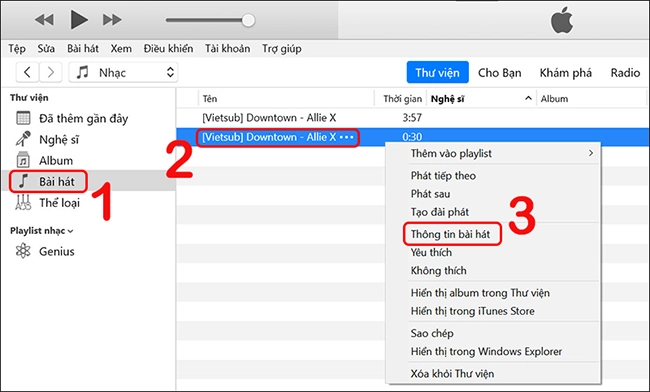
Bước 2: Tab mới hiện ra, bạn hãy nhấn chọn vào Tùy chọn, chọn thời gian bắt đầu và dừng cho đoạn nhạc muốn chọn. Sau đó tích vào ô Bắt đầu và Dừng. Cuối cùng nhấn Enter. Lưu ý quãng thời gian cho đoạn nhạc không được quá 30 giây.
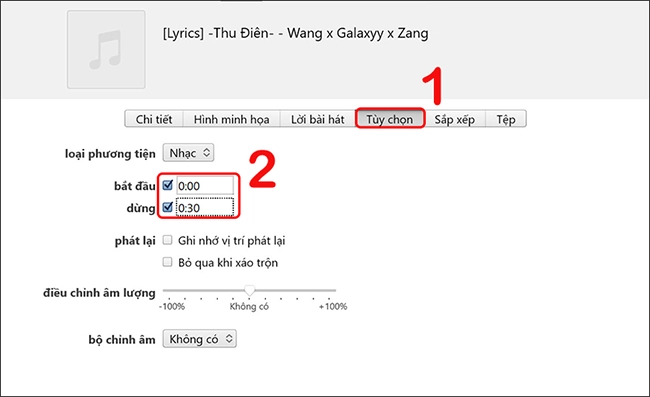
Bước 3: Nhấn chuột trái vào bài hát muốn chọn, sau đó chọn Tệp, click chọn Chuyển đổi và chọn Tạo phiên bản AAC.
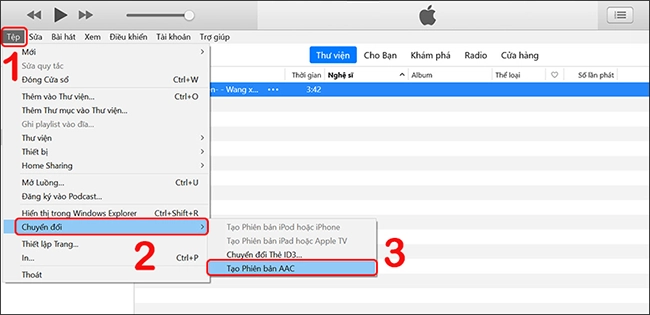
Bước 4: Nhấn Chuột phải vào bài hát vừa tạo, chọn Hiển thị trong Windows Explorer. Tiếp đến thực hiện Chuyển đổi đuôi file từ m4a sang m4r.
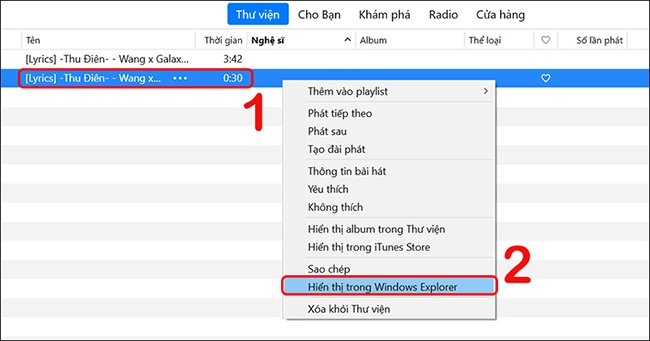
Giai đoạn 3: Cài nhạc chuông cho điện thoại iPhone 12 Pro Max bằng bài nhạc vừa tạo.
Để cài bản nhạc vừa tạo trên iTunes làm nhạc chuông cho điện thoại các bạn thực hiện theo trình tự các bước như sau:
Bước 1: Kết nối máy tính với iPhone 12 Pro Max qua dây cáp. Tại mục Thiết bị chọn Âm báo và kéo file nhạc đuôi m4r vào đây.
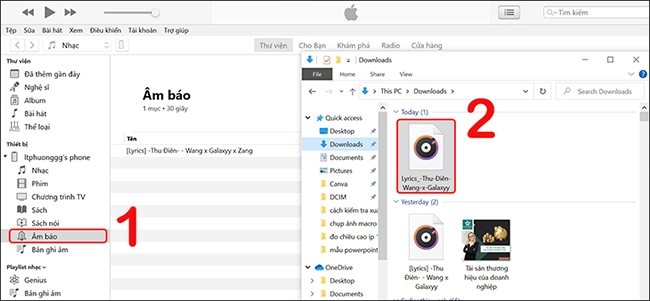
Bước 2: Vào Cài đặt trên chiếc điện thoại iPhone 12 Pro Max và chọn Âm thanh và Cảm ứng.
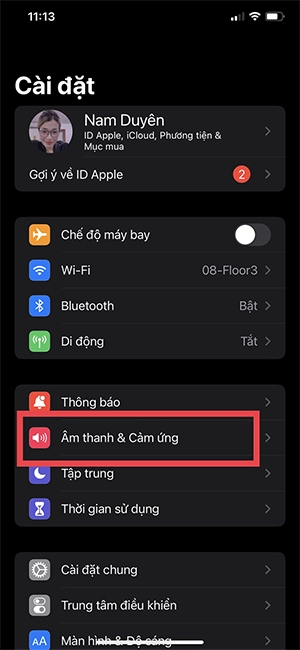
Bước 3: Nhấn chọn vào mục Nhạc chuông. Tại hệ thống nhạc chuông đã có sự góp mặt của bài nhạc vừa tạo. Hãy nhấn chọn bài hát đó làm nhạc chuông cho điện thoại nhé.

Vậy là quá trình tạo và cài nhạc chuông cho iPhone 12 Pro Max bằng iTunes đã hoàn tất. Từ giờ bạn có thể nghe được đoạn nhạc mình yêu thích mỗi khi có người gọi đến rồi.
Xem thêm: Cách cài nhạc chuông cho iPhone 13
Cài nhạc chuông mặc định cho iPhone 12 Pro Max
Dù nói nhạc chuông mặc định trên iPhone là nhàm chán nhưng đối với một số lượng người dùng nào đó không có sở thích về âm nhạc, nhạc chuông chỉ đơn thuần là để thông báo cho họ biết rằng có cuộc gọi đến thì nhạc chuông mặc định vẫn là chân ái. Vừa dễ thực hiện, nhanh chóng mà không nhầm lẫn với bất kỳ một bản nhạc chuông nào của dòng điện thoại khác.
Vậy các bước để cài nhạc chuông cho iPhone 12 Pro Max bằng những bài nhạc mặc định như thế nào? Hướng dẫn dưới đây của MobileCity dành cho người dùng mới sử dụng iPhone 12 Pro Max. Để cài cho dế yêu của mình một bản nhạc chuông mặc định bản quyền của iPhone các bạn làm như sau:
Bước 1: Từ màn hình chính, các bạn truy cập vào Cài đặt, sau đó cuộn xuống và chọn mục Âm thanh và cảm ứng.
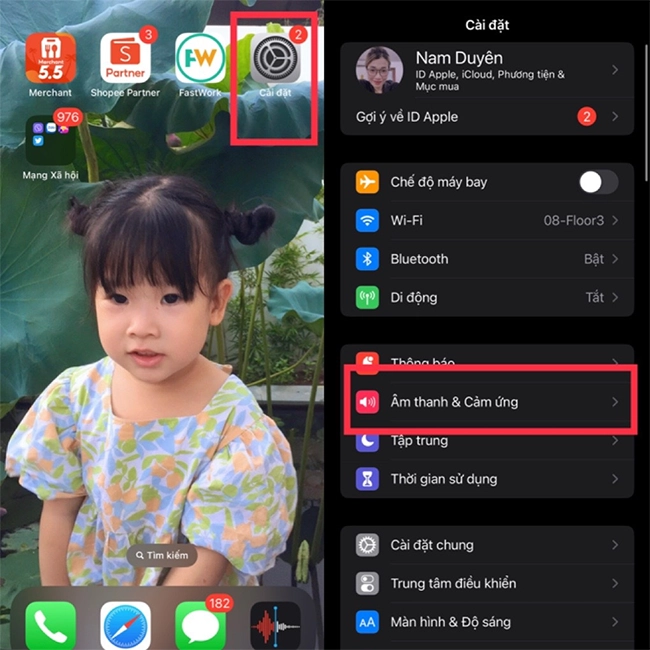
Bước 2: Tiếp đến hãy chọn Nhạc chuông. Một list gồm 28 bản nhạc truyền thống và 25 bản nhạc cổ điển xuất hiện, thoải mái cho các bạn tùy chọn.
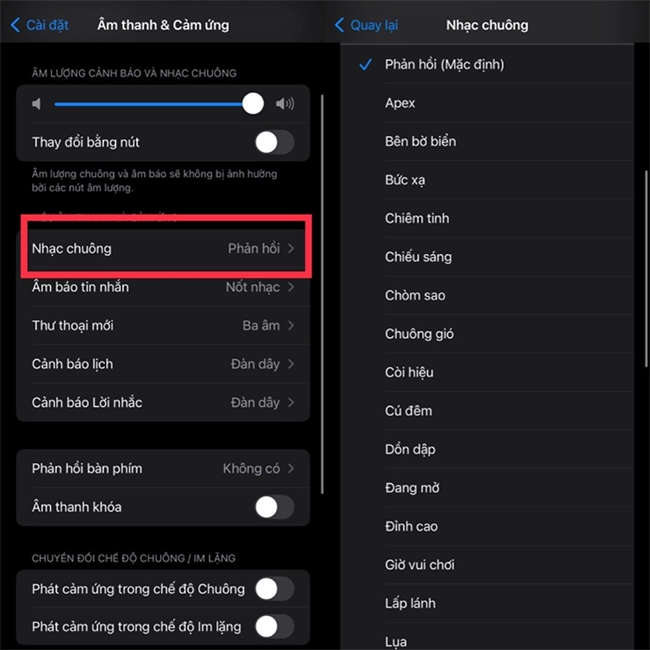
Tại đây các bạn cũng có thể tùy chọn chế độ Rung bằng cách nhấn vào mục Rung. Hoặc tùy chọn Âm lượng cảnh báo và nhạc chuông. Nếu muốn âm lượng nhạc chuông của bạn thay đổi bằng nút tăng, giảm âm lượng thì hãy gạt công tắc tại mục Thay đổi bằng nút sang bên phải đến khi chuyển xanh là được.
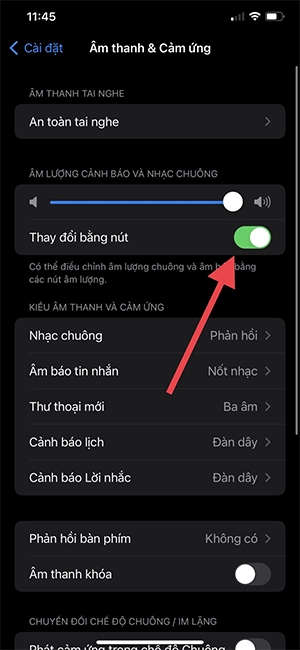
Lời kết
Tóm lại cài nhạc chuông mặc định hay bằng một bài nhạc tự tạo thì cũng đều hướng đến mục đích thông báo cuộc gọi. Cách cài như thế nào còn tùy thuộc vào sở thích và nhu cầu của người sử dụng. Trên đây là một số phương pháp cài nhạc chuông cho iPhone 12 Pro Max mà bạn có thể tham khảo và áp dụng.
Nếu thấy bài viết cách cài nhạc chuông cho iPhone 12 Pro Max hay và hữu ích thì hãy theo dõi MobileCity để tham khảo thêm nhiều thủ thuật khác nhé.


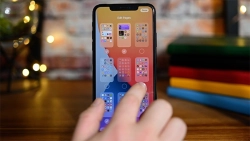














Hỏi đáp & đánh giá Cách cài nhạc chuông cho iPhone 12 Pro Max nhanh nhất 2023
0 đánh giá và hỏi đáp
Bạn có vấn đề cần tư vấn?
Gửi câu hỏi